
Faites le boulot avec un pro
De la formation aux services marketing complets, notre communauté de partenaires peut vous aider à faire avancer les choses.
Connecter ou déconnecter Mailchimp pour Nuvemshop
Mailchimp pour Nuvemshop ajoute vos clients Nuvemshop et leurs informations de commande à votre audience Mailchimp. Utilisez les données de Nuvemshop pour suivre les ventes, créer des automatisations d'e-commerce ciblées, faire des recommandations de produits personnalisées, envoyer des e-mails de panier abandonné et bien plus encore.
Dans cet article, vous allez apprendre à connecter, mettre à jour et déconnecter Mailchimp pour Nuvemshop.
Avant de commencer
Voici ce qu'il faut savoir avant de commencer ce processus.
- Pour accéder aux fonctionnalités de cette intégration, vous devez disposer d'un compte Nuvemshop.
- Découvrez-en plus sur vos contacts Mailchimp, y compris les types de communication qu'ils peuvent recevoir et la manière dont ils peuvent affecter votre plan tarifaire.
Connecter Mailchimp pour Nuvemshop
Pour connecter votre compte Nuvemshop à Mailchimp, procédez comme suit.
- Accédez à la page de détails de l'intégration Mailchimp pour Nuvemshop.
- Cliquez sur Démarrer , puis cliquez sur Continuer dans la fenêtre contextuelle modale pour commencer le processus de connexion. Si vous n'êtes pas déjà connecté à votre compte Nuvemshop, vous serez invité à le faire.
- Cliquez sur Continuer pour vous connecter à votre compte Mailchimp. Si vous n'êtes pas connecté à votre compte Mailchimp, vous serez invité à le faire.
- Ensuite, vous passerez en revue les types de données que vous souhaitez que nous synchronisions et apporterez des modifications si nécessaire. Pour commencer, cliquez sur Importer les contacts sélectionnés depuis Nuvemshopand et sélectionnez les types de contacts à synchroniser.
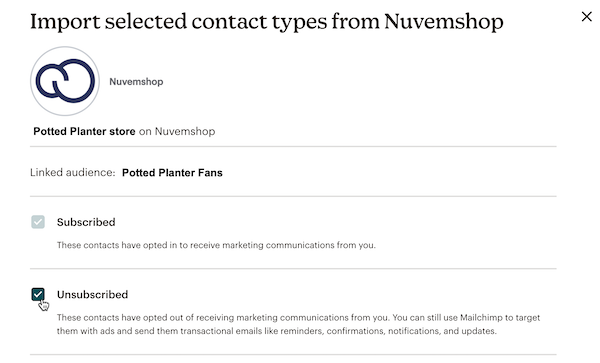 Réfléchissez bien, car votre plan tarifaire prévoit une limite supérieure au nombre de contacts que vous pouvez gérer. Si vous dépassez cette limite, vous verrez des frais supplémentaires sur votre facture mensuelle. En savoir plus sur les contacts et les plans tarifaires.
Réfléchissez bien, car votre plan tarifaire prévoit une limite supérieure au nombre de contacts que vous pouvez gérer. Si vous dépassez cette limite, vous verrez des frais supplémentaires sur votre facture mensuelle. En savoir plus sur les contacts et les plans tarifaires. - Une fois que vous serez satisfait de votre choix, cliquez sur Save (Enregistrer).
- Ensuite, cliquez sur Mapper les données Nuvemshop aux champs d'audience pour consulter la manière dont vos données Nuvemshop sont mises en correspondance avec les champs d'audience Mailchimp.
- Si nécessaire, cliquez sur la flèche de la liste dans la colonne de données de contact Nuvemshop et sélectionnez un nouveau champ, puis cliquez dans la colonne Données de contact Mailchimp pour sélectionner le champ mappé correspondant.
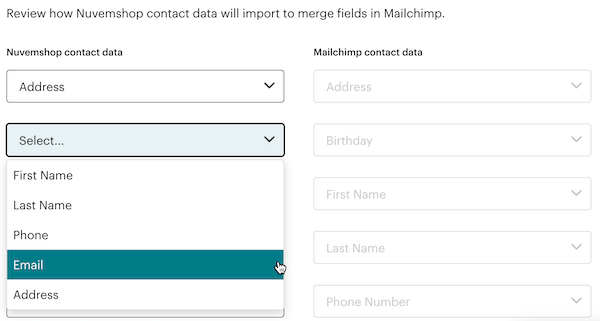
- Cliquez sur Save (Enregistrer) une fois votre examen terminé.
- Cliquez sur Sync Now (Synchroniser).
Parfait ! Nous commencerons à synchroniser vos données entre Nuvemshop et Mailchimp. Votre tableau de bord d'intégration affichera le statut et les types d'informations que nous avons synchronisés.
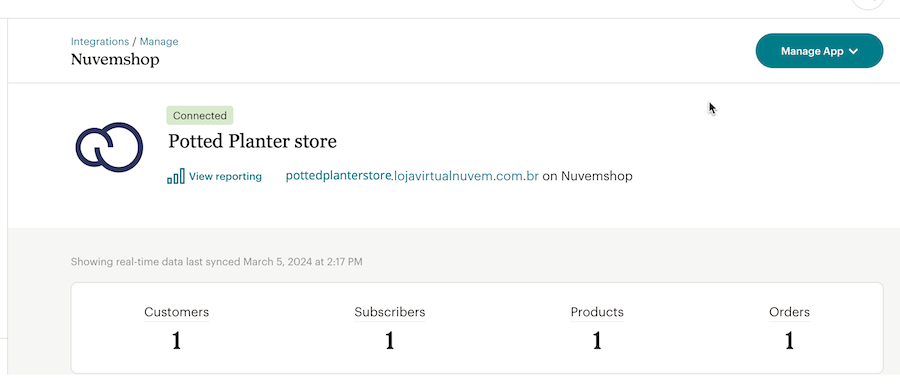
Étapes suivantes
Après avoir connecté Mailchimp pour Nuvemshop, vous pouvez importer les ressources de votre marque, commencer à créer des campagnes marketing et configurer des flux d'automatisation pour rester automatiquement en contact avec vos clients. Pour plus d'informations, consultez les articles suivants.
Gérer Mailchimp pour Nuvemshop
Une fois que vous avez connecté Mailchimp pour Nuvemshop, vous pouvez afficher les informations de votre connexion et gérer les informations que vous synchronisez.
Pour gérer Mailchimp pour Nuvemshop, procédez comme suit.
- Cliquez sur Integrations (Intégrations), puis sur Manage (Gérer).

- Cliquez sur Nuvemshop.
- Sur la page Gérer l'intégration, vous verrez des détails sur vos informations synchronisées et des recommandations pour les prochaines étapes à suivre.
- Faites défiler jusqu'à Paramètres de synchronisation pour consulter le site Nuvemshop auquel vous êtes connecté et l'audience Mailchimp à laquelle vous vous synchronisez.
- Pour consulter et gérer vos informations de contact et de champ, cliquez sur Manage sync settings (Gérer les paramètres de synchronisation).
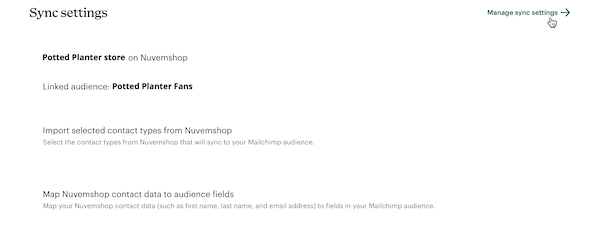
- Cliquez sur Importer les types de contacts sélectionnés depuis Nuvemshop pour consulter les catégories de contacts que vous synchronisez avec cette connexion. Cliquez sur Back (Retour) lorsque vous aurez terminé.
- Cliquez sur Mapper les données de contact Nuvemshop aux champs d'audience pour consulter et gérer la manière dont vous mappez les champs de contact Nuvemshop aux champs de contact Mailchimp. Pour modifier le champ Nuvemshop mappé à un champ Mailchimp, cliquez sur le champ dans la colonne Nuvemshop et sélectionnez le nouveau champ. Cliquez sur Save (Enregistrer) lorsque vous aurez terminé, puis cliquez sur Sync now (Synchroniser maintenant) pour mettre à jour votre audience.
Déconnecter Mailchimp pour Nuvemshop
Lorsque vous déconnectez Mailchimp pour Nuvemshop, vos données cessent de se synchroniser et vos données Nuvemshop sont supprimées de votre compte Mailchimp. La déconnexion n'affecte aucune donnée de votre compte Nuvemshop.
Pour déconnecter votre compte Nuvemshop de votre compte Mailchimp, procédez comme suit.
- Cliquez sur Integrations (Intégrations), puis sur Manage (Gérer).

- Cliquez sur Nuvemshop.
- Sur la page Manage Integration (Gérer l’intégration), cliquez sur Manage App (Gérer l’application) , puis choisissez Disconnect site (Déconnecter le site).
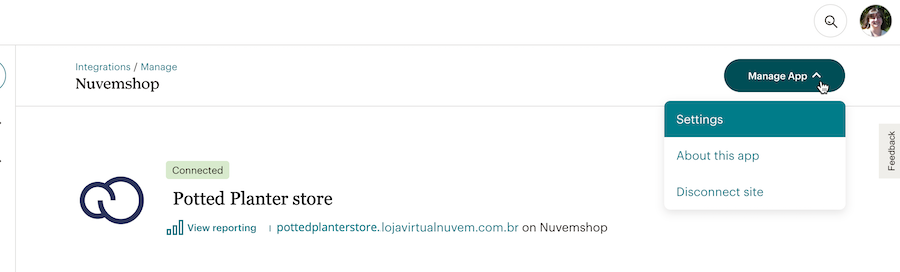
- Dans la fenêtre contextuelle modale, tapez SUPPRIMER , puis cliquez sur Déconnecter maintenant.
Voilà ! Vous avez déconnecté Mailchimp pour Nuvemshop.
Assistance technique

Vous avez une question?
Les utilisateurs payants peuvent se connecter pour accéder à l'assistance par e-mail et chat.